10 款 MOV 壓縮工具推薦
相信許多蘋果使用者對MOV影片都非常熟悉。 MOV 是影片和其他多媒體的另一種數位容器檔。 蘋果公司Apple 開發了MOV供Apple QuickTime Player使用。 跟其他 MP4格式一樣,MOV 影片使用 MPEG-4 編解碼器進行編碼。
然而,我們經常會對影片畫質要求高清,同時又常常對影片進行各種加工編輯,這往往使得影片檔非常大,導致當許多使用者想要在網站上傳或發送影片時,卻遇到平臺限制影片大小的問題。 這個時候,我們可以將影片的進行壓縮處理,以便減少影片的大小!接下來就向大家介紹幾款好用的MOV 影片壓縮工具!
第一部分: 10 款MOV 壓縮工具介紹
1.HitPaw Univd (HitPaw Video Converter)
HitPaw Univd是一款非常實用的影片編輯軟體!這款軟體可以免費下載,讓你輕鬆實現MOV檔壓縮,它的「影片轉檔」 功能不只是局限在不同影片格式和質量的轉換,除此之外,它還可以把影片直接轉換為你要上傳的平台所支援的格式,還可以自動的根據你選擇的平台所支援的最大體積而幫你自動調整影片大小哦!
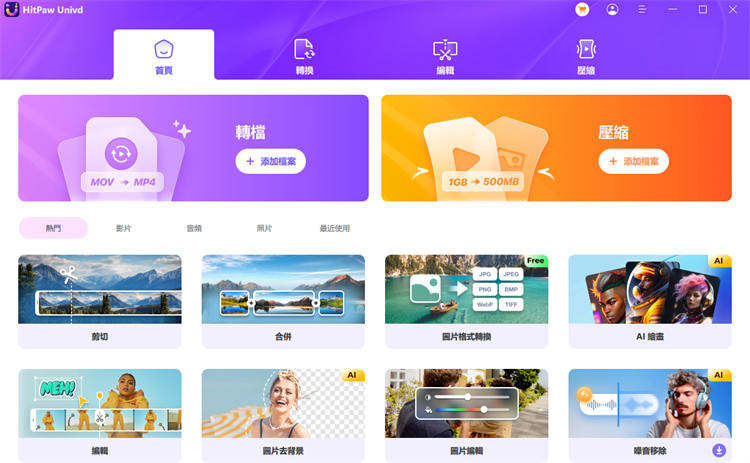
2.You Compress
You Compress是一款免費使用的線上壓縮程式,它支援的影片格式多樣化,其中包括MP4、MOV、MP3、PDF、PNG、JPG、JPEG、GIF 檔。 你只需要直接瀏覽網站,不用進行註冊登入,便可以使用它實現mov 壓縮線上操作。
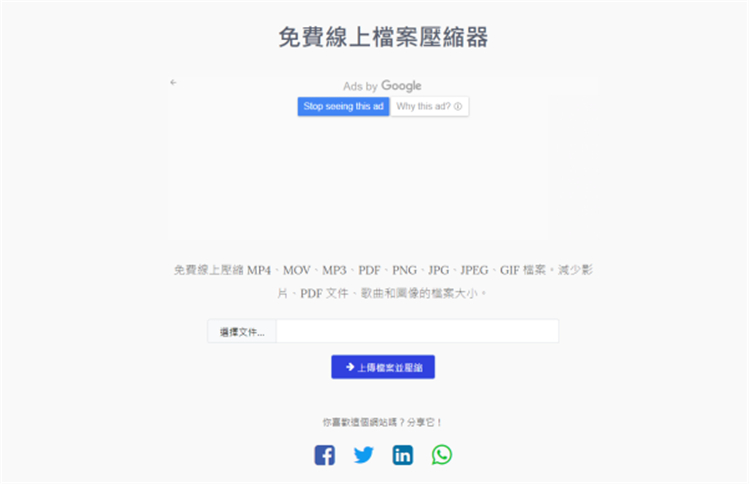
3.Wondershare UniConverter
Wondershare UniConverter是一款功能十分強大的影片轉換器。 你可以使用這款軟體能進行各種影片格式轉換,檔壓縮、影片編輯,畫面增強等功能,也可以用來播放Mac上的任何影片。
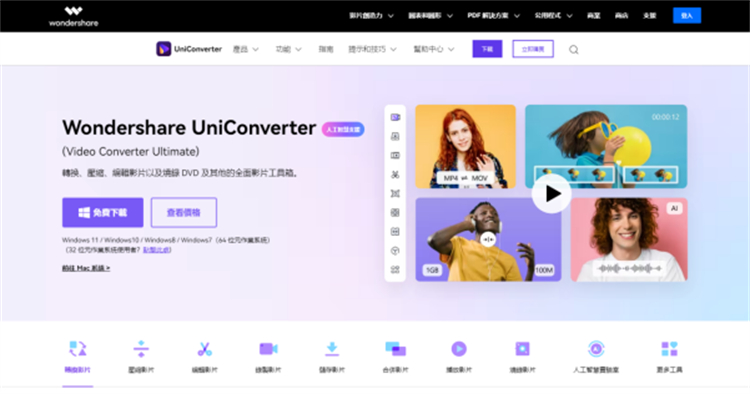
4.Movavi Video Converter
Movavi是一款簡單的影片編輯軟體,特別適合休閒使用者和新手使用。 它不太適合有專業影片剪輯需求的使用者。 新手可以使用它來製作電影,解決mov 檔案太大壓縮,簡單編輯影片等。
值得一提的是,目前在 Windows 版本 以及 MacOS 版中,它能對 14 種不同語言的支援,對不同國家的使用者更為友善。
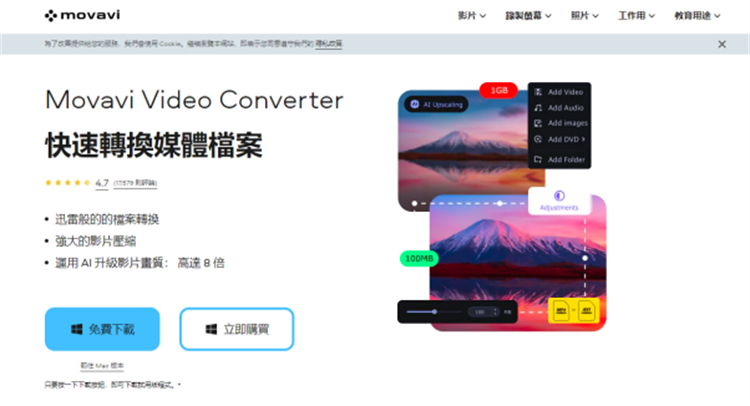
5.Clipchamp
Clipchamp是一款在線影片編輯工具,你不用安裝任何軟體便可以輕鬆進行mov 壓縮轉檔。 此外,通過免費註冊你便可以使用Clipchamp。 另外,Clipchamp除了可以用來壓縮影片,也可以用於文字轉語音等。
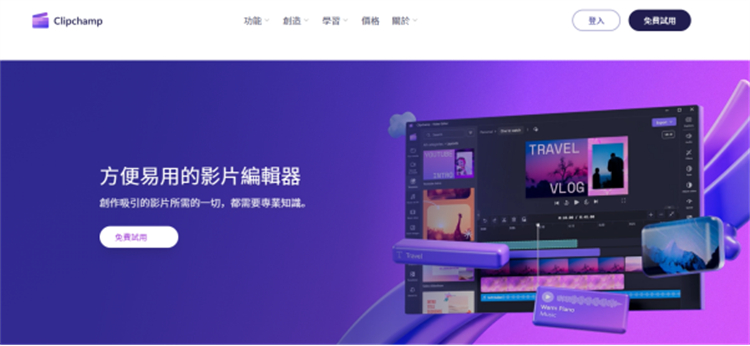
6.Compressor by Apple
如果你是蘋果用戶,並且有強大的影片剪輯需求,那麼這款Apple公司的Compressor壓縮器非常適合你!
與其他軟體不同的是,它支援4K和360度的影片。 此外,你還可以在輸出設置進行個人化選擇,使用多種編碼和格式,並根據需要在它們之間進行轉換,還可以批量處理影片。
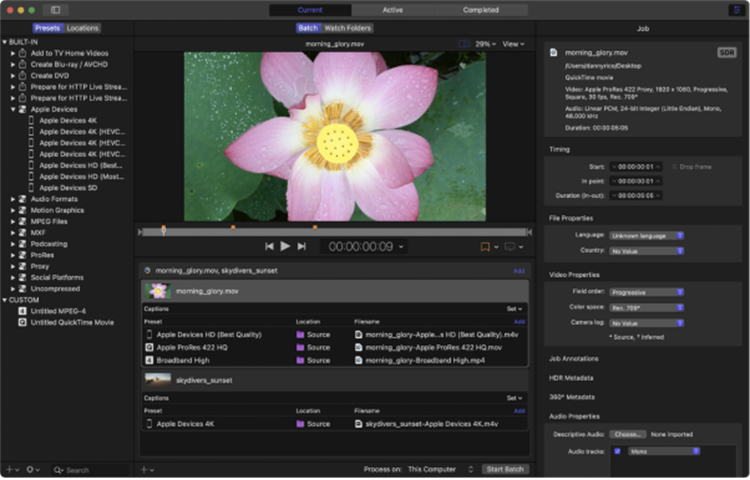
7.Handbrake
HandBrake是一個免費使用的軟體,只能離線運行,功能豐富。 除了可以進行mov 檔壓縮,你還可以添加字幕、添加影片篩檢程式,以及分別定製音訊和影片編解碼器等等。
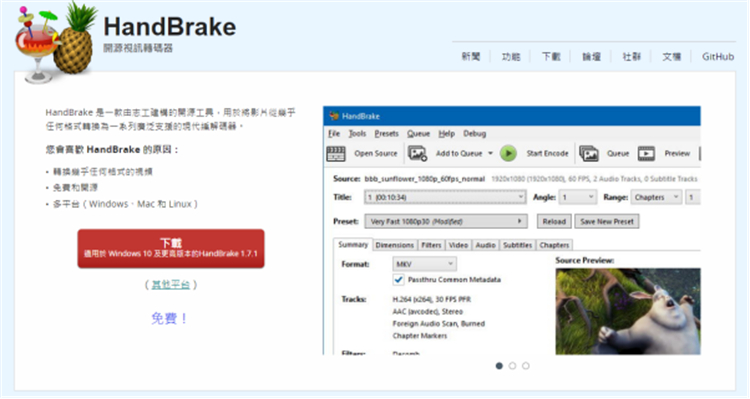
8.Video Smaller
Video Smaller是一款在線影片工具,你可以使用它線上壓縮MOV影片。 這款在線影片壓縮工具支援MP4、MOV、AVI和MPEG影片格式壓縮,最大壓縮檔大小為500MB。
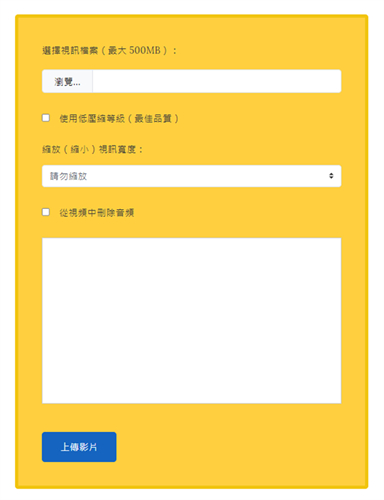
9.Aspose
Aspose 是一款線上影片壓縮工具,只需瀏覽網站,將MOV影片上傳好,便可以進行壓縮。 下載壓縮的檔案以立即查看或發送電子郵件連結。 輸出檔將在24 小時後從我們的伺服器中刪除,下載連結將停止工作。
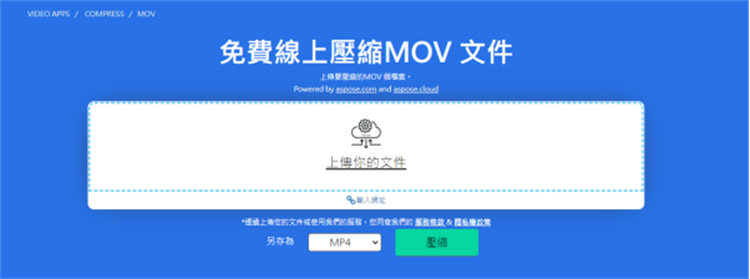
10.Safevideo Kit
Safevideokit 是一款在線工具,網站独立于平台。 它可以在 Window 和 iOS 操作系統上使用,無需任何下載即可使用。 同時,轉換是完全免費的。
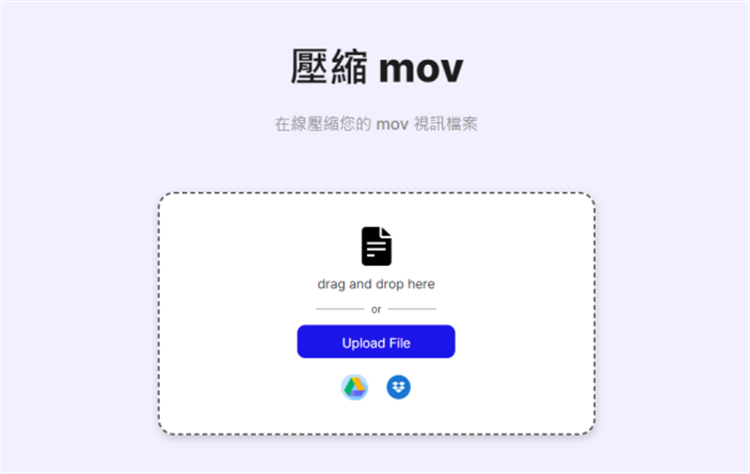
| 工具 | 特點 | 不足 |
|---|---|---|
| HitPaw Univd |
|
檔案太大速度會變慢 |
| You Compress |
|
壓縮速度稍慢,只能線上使用,並沒有離線軟體 |
| Wondershare |
|
批量轉換速度有時較慢 |
| Movavi Video Converter |
|
匯出影片時間較長,不適合剪輯複雜影片。 |
| Clipchamp |
|
免費使用會有浮水印 只能通過 Microsoft 帳戶使用 Clipchamp |
| Compressor by Apple |
|
只支援macOS |
| Handbrake |
|
介面不夠直觀,操作複雜 |
| Video Smaller |
|
介面有廣告,容易誤觸 |
| Aspose |
|
介面有廣告,容易誤觸 |
| Safevideokit |
|
不能線下使用 |
第二部分:如何將 MOV 轉為 MP4格式?
除了壓縮MOV影片大小,相信你常常也想發送影片給其他朋友,或者上傳至其他社交平台等等。 但是有時候對方要求影片格式為MP4,這時候你也可以使用上述曾提過的 HitPaw Univd工具輕鬆將MOV 轉檔,把MOV影片轉MP4!下面是詳細步驟:
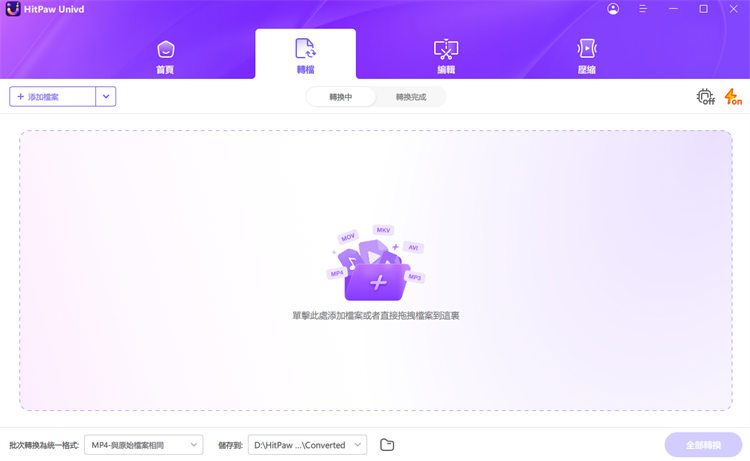
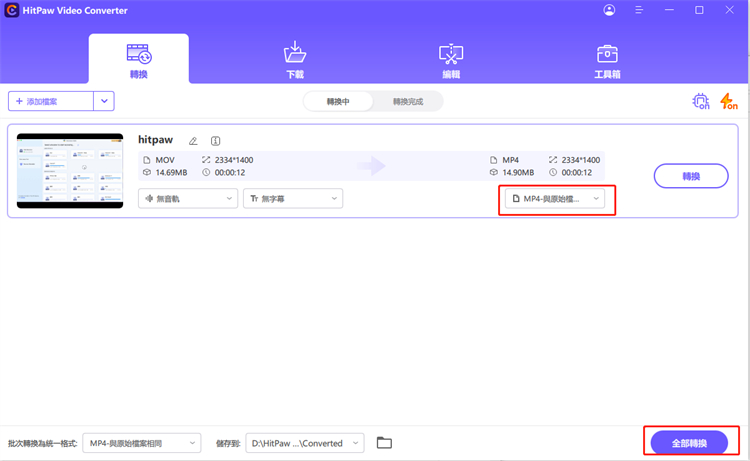
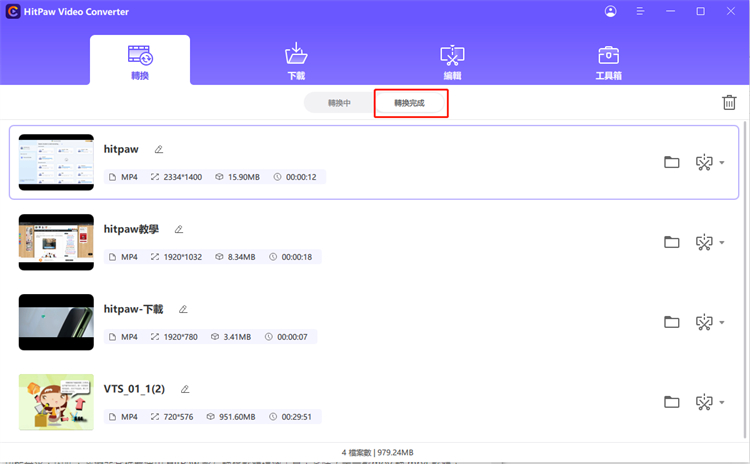
可見 HitPaw Univd功能都非常完整。 無論是在Windows,或者蘋果Mac MOV轉檔,都可以迅速輕鬆完成。
第三部分: 總結
總的來說,如果你想經常分享或上傳MOV影片,但是卻每次都遇到檔案大小限制的問題,那麼只需要壓縮 mov 檔案就可以了。 只不過,在這個自媒體時代,除了壓縮影片,往往我們都對影片剪輯還有更多的功能需求,因此,我們非常推薦使用 HitPaw Univd (HitPaw Video Converter)這個工具,它除了是一款mov 轉 mp4 軟體,其他影片剪輯功能都十分齊全,只需下載一個軟體便可以滿足我們各種影片剪輯,影片壓縮的需求。










分享文章至:
選擇產品評分:
Joshua
HitPaw 特邀主編
熱衷於分享3C及各類軟體資訊,希望能夠透過撰寫文章,幫助大家瞭解更多影像處理的技巧和相關的AI資訊。
檢視所有文章留言
為HitPaw留下您的寶貴意見/點評